Spotify Download para desktop: curta música no computador [2025]
Spotify é um dos melhores sites de streaming de música online que temos hoje. Com a profunda e excelente biblioteca musical que possui, não há dúvida de que milhões de pessoas recorrem a Spotify para suas necessidades musicais. Também pode ser usado se você quiser ouvir podcasts, músicas e conteúdo personalizado que também pode ser acessado em vários dispositivos.
Spotify roda facilmente em todos os dispositivos como iOS, Windows e Android, o que o torna mais fácil de usar. Há muitas coisas para desfrutar sobre o Spotify aplicativo de desktop. Também pode haver dilemas ou problemas quando você o usa.
Neste artigo, vamos discutir Spotify na área de trabalho. Incluindo diferenças entre Spotify celular vs desktop, como obter um Spotify download para desktop e possíveis soluções para alguns dos possíveis dilemas que você pode encontrar ao usar a plataforma. Há muitas coisas que precisam ser aprendidas para o uso tranquilo da plataforma de música online, então vamos começar.
Conteúdo do Artigo Part 1. Spotify Comparação de desktop x celularParte 2. Como conseguir Spotify Download do aplicativo para desktopParte 3. Como corrigir Spotify Na área de trabalho não está respondendoParte 3. Ouça Spotify Faixas de música de graça sem limites!Parte 5. Para Resumir Tudo
Part 1. Spotify Comparação de desktop x celular
Antes de aprender como obter um Spotify download para desktop, é necessário conhecer as diferenças entre Spotify móvel e desktop. A diferença entre Spotify no desktop e no celular reside principalmente na interface do usuário, na funcionalidade e na experiência do usuário adaptadas para cada plataforma. Aqui está uma análise das principais diferenças entre Spotify desktop e celular:
Spotify Desktop:
- Interface de usuário: A versão desktop do Spotify normalmente apresenta uma interface de usuário maior e mais expansiva em comparação com o aplicativo móvel. Muitas vezes inclui menus mais detalhados, capas de álbuns maiores e opções de navegação adicionais.
- Multitarefa: Spotify a área de trabalho permite multitarefa mais fácil. Os usuários podem manter o aplicativo aberto em uma janela separada enquanto trabalham em outras tarefas ou navegam na web.
- Atalhos do teclado: Spotify os usuários de desktop podem aproveitar os atalhos do teclado para controlar a reprodução, navegar no aplicativo e realizar outras ações com mais eficiência.
- Características avançadas: Alguns recursos avançados, como configurações detalhadas de áudio, gerenciamento de fila de reprodução e integração com dispositivos externos, podem ser mais acessíveis no Spotify versão desktop.
- Capacidade de descoberta: A versão para desktop pode oferecer melhor descoberta de novas músicas, listas de reprodução e recomendações devido ao maior espaço e layout da tela.
Spotify Telemóvel:
- Interface de usuário: A versão móvel do Spotify é otimizado para telas menores e interação baseada em toque. Geralmente apresenta uma interface de usuário simplificada com guias de navegação na parte inferior da tela.
- Portabilidade: Spotify mobile oferece portabilidade, permitindo aos usuários ouvir música em qualquer lugar usando seus smartphones ou tablets. É ideal para usuários que desejam acessar sua biblioteca de música enquanto viajam, fazem exercícios ou viajam.
- Integração com recursos móveis: Spotify mobile se integra a vários recursos de dispositivos móveis, como assistentes de voz, notificações e opções de compartilhamento. Os usuários podem compartilhar facilmente músicas, listas de reprodução ou álbuns com amigos ou controlar a reprodução usando comandos de voz.
- Acessibilidade: O aplicativo móvel pode oferecer recursos adaptados para dispositivos móveis, como gestos de deslizar, configurações específicas para dispositivos móveis e design responsivo para diferentes tamanhos de tela.
Em suma, Spotify aplicativos para desktop e dispositivos móveis atendem a diferentes necessidades e preferências do usuário. O Spotify O aplicativo para desktop oferece uma experiência mais abrangente e rica em recursos, enquanto a versão móvel prioriza portabilidade, acessibilidade e integração com recursos do dispositivo móvel. Ambas as versões se complementam, permitindo aos usuários desfrutar de suas músicas perfeitamente em diferentes dispositivos e ambientes.
Parte 2. Como conseguir Spotify Download do aplicativo para desktop
Quer você use um dispositivo Android ou iOS, você pode baixar facilmente o Spotify aplicação e desfrute de música em qualquer lugar. Não só isso, mas o Spotify aplicativo também está disponível no Microsoft Windows e Apple macOS computadores. Mas tem mais, você pode acessar Spotify até mesmo do PlayStation, Linux e Xbox. Esta compatibilidade dá Spotify uma vantagem competitiva na indústria da música.
Muitos fãs de música preferem usar Spotify em dispositivos móveis e raramente toca no Spotify aplicativo de desktop. Mas existem outros truques que o aplicativo de desktop pode ter na manga e que não estão disponíveis no aplicativo móvel.
- Se você quiser preencher lacunas no Spotify lista de reprodução adicionando sua biblioteca de música pessoal. Recomendamos o aplicativo de desktop porque permitirá que você adicione faixas locais manualmente.
- Spotify escolhe a arte da capa para suas listas de reprodução, mas você pode escolher a sua própria com o aplicativo de desktop.
- Quando você deseja compartilhar uma ótima faixa com seu amigo, o aplicativo de desktop torna isso tão fácil quanto arrastar e soltar.
- O aplicativo de desktop oferece uma opção Reproduzida recentemente que permite rolar pelas listas de reprodução e álbuns que você ouviu recentemente, além de fornecer uma lista de música por música. Isso abrirá sua fila de reprodução, mas se você clicar em Histórico, poderá ver o histórico das músicas que você tocou, quer as tenha tocado no telefone ou no computador.
Agora estaríamos falando sobre métodos sobre como obter o Spotify aplicativo de desktop em seus dispositivos. Bem, outra das coisas boas de usar Spotify é que as etapas para instalá-lo não são tão difíceis. Vamos tentar conhecer melhor essas etapas, a seguir.
Get Spotify Desktop grátis no seu computador
Como chegar Spotify download da área de trabalho no seu Windows ou Mac? Para instalar Spotify no seu computador, eis o que você deve fazer:
- Usando seu navegador Mac ou Windows, visite o Spotify página de download e selecione Baixar. O download deve começar instantaneamente.
- Abra o arquivo baixado para iniciar o processo de instalação. No Mac, vá para em destaque e abra o "Spotifyinstalador. fecho eclair" arquivo. No Windows, você deve verificar se vê o arquivo "Spotifysetup.exe" Arquivo.
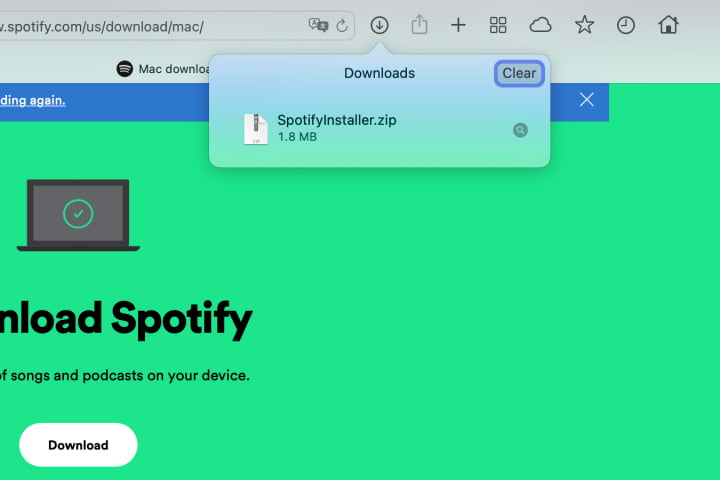
- Quando o arquivo for descompactado, abra o Instale Spotify arquivo.
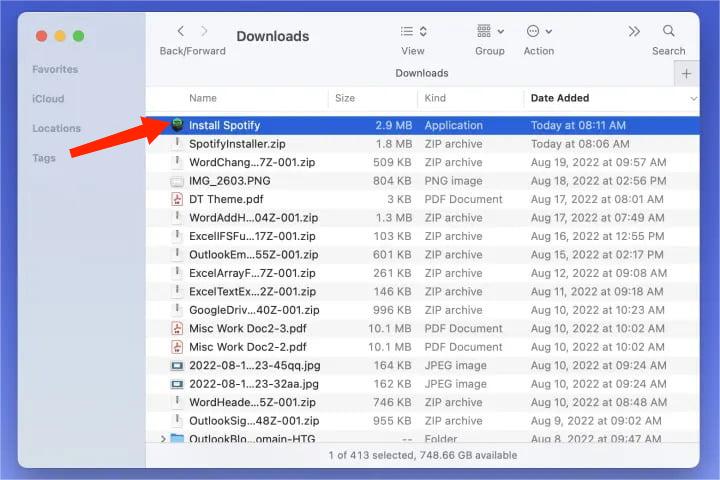
- Você verá uma pequena caixa aberta informando que o aplicativo foi baixado da Internet e solicitando que você confirme que deseja abri-lo. Selecione Abra.
- Aguarde a instalação do aplicativo. Você verá a barra de progresso enquanto o aplicativo é baixado e instalado.
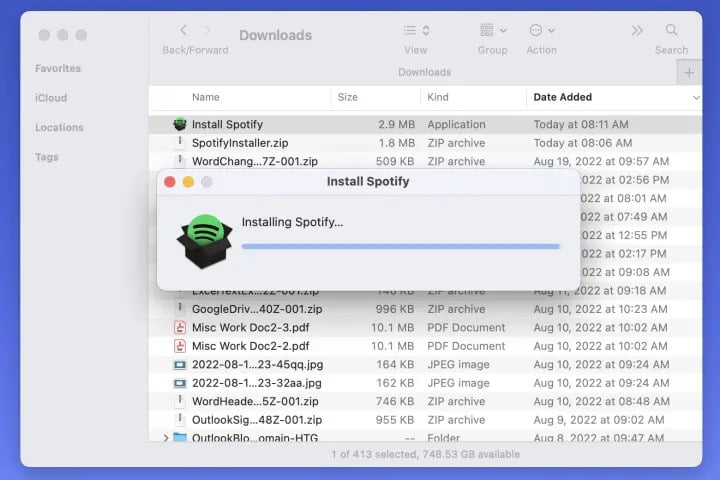
- Feito isso, Spotify deve iniciar automaticamente.
Os usuários do Windows também podem baixar o Spotify app do Microsoft Store. Agora você pode usar uma das opções para entrar no seu Spotify conta, como e-mail ou Facebook. Se você não tem um Spotify conta, clique Cadastrar para criar uma nova conta para você. Um novo usuário pode desfrutar de um gratuitamente Spotify julgamento agora (1-3 meses). Agora você pode aproveitar Spotify desktop em seu computador, para que você possa finalmente ouvir as músicas que você ama e deseja ouvir.
Parte 3. Como corrigir Spotify Na área de trabalho não está respondendo
Agora que temos ideias sobre como obter Spotify download do desktop em seu computador e como acessá-lo também. Agora podemos identificar o que podemos fazer caso o aplicativo de desktop não esteja funcionando como está.
Sua marca Spotify na área de trabalho não está respondendo?
- O Spotify app já está desatualizado e precisa de uma atualização.
- Pode haver conflitos com o antivírus instalado para software que é reconhecido.
- Pode haver possíveis erros na unidade do seu computador.
- Caso haja falta nos requisitos do seu processador Spotify não pode funcionar corretamente.
- Enquanto você está abrindo seu Spotify na área de trabalho, pode haver um bug ou conflitos de hardware e software também.
Soluções para corrigir Spotify Problema de não resposta da área de trabalho
Então, agora temos ideias das razões pelas quais Spotify a área de trabalho não está respondendo bem. Podemos agora usar esta informação como referência para podermos resolver o dilema. Abaixo, temos algumas das soluções que você pode tentar executar para solucionar os erros e se divertir usando o Spotify app.
1. Reinicie o computador que você está usando
Uma das coisas básicas que as pessoas podem fazer caso seus Spotify desktop não estão indo bem é reiniciar o dispositivo que estão usando. Ele serve como uma atualização para o seu dispositivo. Ele pode ajudá-lo a interromper alguns vazamentos de memória e remover dados temporários ou aleatórios que fazem com que você tenha um aplicativo muito lento. Por outro lado, isso também ajuda a aumentar o desempenho do computador que você está usando.
2. Verifique se você possui uma conexão estável com a Internet
Um dos requisitos para você aproveitar Spotify no desktop é uma conexão com a internet. Portanto, outra solução simples que você pode tentar fazer é garantir que você tenha uma conexão estável com a Internet para o suficiente para o funcionamento da plataforma de música e do restante de seus recursos.
3. Verifique também o programa antivírus e o firewall
Todos os programas de software que servem como proteção contra vírus são muito protetores. É possível que, devido à superproteção, o programa de software esteja tendo dificuldades em distinguir entre programas maliciosos e seguros. Você pode estar tendo dificuldades em usar o Spotify desktop porque o firewall ou seu programa antivírus o está bloqueando. Por outro lado, existem maneiras de ajustar as configurações do software antivírus, e listamos a seguir as etapas que você deve seguir para que isso seja possível.
- Toque em Menu Iniciar e então procure Segurança do Windows.
- Em seguida, escolha firewall e proteção de rede na parte esquerda da Segurança do Windows.
- Então opte por Permitir um aplicativo através do firewall no menu.
- Você verá então uma lista dos aplicativos que você tem em seu PC.
- Procure o Spotify aplicação.
- Escolha Spotify e comece a adicioná-lo à lista. E depois de fazer isso, você concluiu o processo e agora pode fechar o aplicativo Windows Security.
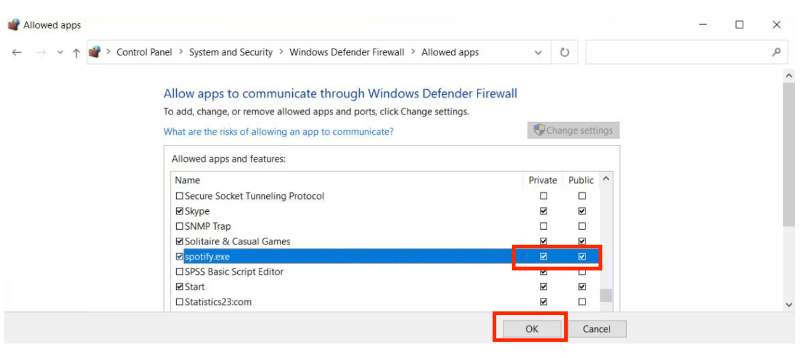
4. Use o Gerenciador de Tarefas
No caso de o Spotify desktop não respondeu, pode ser que o aplicativo esteja sendo executado em segundo plano. Isso pode ocorrer porque o software possui recursos adicionais, como download de dados, exibição de notificações e atualização de blocos dinâmicos. Para resolver isso, você pode:
- Comece pressionando CTRL + ALT + DEL e o gerenciador de tarefas será aberto. Você também pode usar o CTRL + SHIFT + ESCAPE.
- Em seguida, procure o spotifyarquivo .exe.
- Vá e toque Spotify.exe, e você poderá interromper o aplicativo tocando no Terminar Processo aba.
Ao escolher esta opção, você poderá fechar um aplicativo. Caso o problema ainda persista, você pode tentar abrir o Spotify na área de trabalho novamente. Caso o Spotify app ainda não está respondendo, ainda existem outros métodos que você pode tentar fazer.
5. Comece a reinstalar Spotify No seu PC
Caso o uso do gerenciador de tarefas não tenha resolvido o problema, você pode tentar reinstalar Spotify na área de trabalho, talvez isso possa resolver o erro ou dilema que você tem.
- Vá para Configurações e procure o Seção de aplicativos.
- Escolha Aplicativos e recursos e nesta seção você verá todos os aplicativos armazenados e instalados no seu PC.
- Em seguida, toque nas três elipses em Spotify.
- Agora você pode iniciar a desinstalação do aplicativo selecionando o botão de desinstalação.
- Assim que a desinstalação for concluída, abra o Microsoft Store.
- E na Microsoft Store, procure por Spotify e, em seguida, toque na primeira opção que você verá.
- Vá e toque no botão obter e instalar para começar a instalar o aplicativo novamente.
- Uma vez Spotify for instalado novamente no seu PC, você pode ter certeza de que o problema não existirá mais.
Parte 3. Ouça Spotify Faixas de música de graça sem limites!
Lendo aqui você já deve saber como conseguir Spotify download para desktop e como curtir música usando-o. Temos algo incrível para compartilhar com você nesta parte deste artigo. Mesmo sem dinheiro suficiente e uma conexão estável à Internet, ainda é possível acessar suas músicas mais queridas conforme sua conveniência. Isto pode ser possível através da utilização do TunesFun Spotify Music Converter.
Bem, esta ferramenta profissional é incrível em todos os sentidos! É totalmente capaz de convertendo o Spotify faixas para o formato MP3, WAV, FLAC e AAC também são suportados. O TunesFun Spotify Music Converter converte a uma taxa de conversão mais rápida, dando aos usuários o luxo do tempo. E mesmo que o processo seja mais rápido que o normal, a ferramenta profissional ainda pode garantir a boa qualidade dos arquivos de música convertidos, permitindo até mesmo manter os metadados e tags de identificação dos arquivos de música.
TunesFun Spotify Music Converter possui também uma interface incrível e simples, além disso, os passos de utilização da ferramenta são simples e fáceis de seguir. Então, como você pode usar TunesFun Spotify Music Converter para download Spotify músicas e gosta de acessar todas as músicas que você adora? Clique no botão abaixo para experimentá-lo gratuitamente agora!
Passo 1. Baixe todos os arquivos necessários para instalar TunesFun Spotify Music Converter no seu computador. Depois de instalada, abra a ferramenta e prepare-se para adicionar todos os arquivos que deseja converter. Tocar Adicionar arquivos ou comece a arrastar e soltar os arquivos desejados. Também é aplicável se você quiser importar as músicas copiando o URL.

Etapa 2. Escolha o formato do arquivo de saída que você precisa e, uma vez decidido, crie uma pasta para armazenar os arquivos assim que o processo de conversão for concluído.

Etapa 3. Clique na guia que diz Converter e espere um pouco até que TunesFun Spotify Music Converter terminou de converter seus arquivos. Você também pode ver o status da conversão na interface principal da ferramenta profissional.

Parte 5. Para Resumir Tudo
Existem várias coisas que você tem que aprender sobre Spotify desktop se você realmente quiser explorá-lo e usá-lo. E esperamos ter nos tornado um dos instrumentos confiáveis de que você precisa para obter conhecimento suficiente antes de usar a plataforma. Embora seja divertido de usar Spotify, a melhor maneira de acessar seus arquivos de música ao vivo seria sempre TunesFun Spotify Music Converter.
Deixe um comentário